Come Correggere l’Errore Disco Rigido Non Rilevato nell'Installazione di Windows 10
Aggiornato il 07/03/2025 • Archiviato in: Ripara Hard Disk • Soluzioni comprovate
Se durante l'installazione di Windows 10 viene visualizzato l'errore "Non sono state trovate unità. Fare clic su Carica driver per fornire un driver di archiviazione di massa per l'installazione", non preoccuparti. Questo problema è comunemente correlato a un errore nel collegamento dei cavi del dispositivo o può anche essere causato perché il programma di installazione di Windows 10 non ha i driver necessari, tuttavia, questi problemi sono generalmente facili da risolvere. In questo post spiegherò come risolvere questo problema passo dopo passo attraverso diversi metodi.
- Parte 1: Soluzioni Efficaci per il Disco Rigido Non Rilevato nell'Installazione di Windows 10
- Parte 2: Errore: Disco Rigido Non Rilevato nell'Installazione di Windows 10
- Parte 3: Come Riparare l’Errore Disco Rigido Non Rilevato nell'Installazione di Windows 10?
- Parte 4: FAQ
- Parte 5: Come installo i driver per il mio disco rigido?
Parte 1: Soluzioni Efficaci per il Disco Rigido Non Rilevato nell'Installazione di Windows 10
Quando il software di installazione di Windows non è in grado di rilevare alcun dispositivo durante il processo di installazione, non significa necessariamente che il disco rigido sia danneggiato. È importante considerare che se il disco che non viene rilevato è stato precedentemente utilizzato per archiviare file di Windows, l'errore potrebbe generarsi per la discrepanza tra i file residui e le configurazioni dell'installazione precedente, se invece il disco rigido Il disco rigido che non viene rilevato è nuovo, è più probabile che l'errore sia generato da una configurazione errata nel firmware del computer (BIOS o UEFI). Fortunatamente, ci sono alcuni metodi che possono aiutarti a capire dove si trova il problema e persino a risolverlo.
Parte 2: Errore: Disco Rigido Non Rilevato nell'Installazione di Windows 10
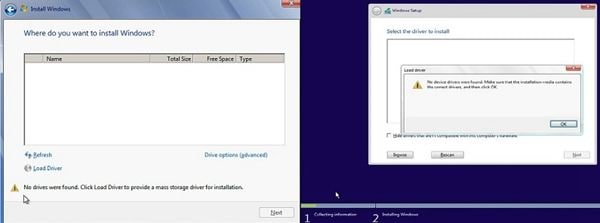
È importante ricordare che il programma di installazione di Windows è uno strumento preconfigurato per funzionare in un ambiente di base, che fa affidamento sul firmware del computer per eseguire un'attività relativamente complessa anche se non è installato un sistema operativo. È per questo motivo che l'installer di Windows ha i driver precaricati, in questo modo può riconoscere e utilizzare l'hardware del tuo computer, tuttavia c'è la possibilità che i driver disponibili o anche il firmware del tuo computer siano obsoleti, generando errori di rilevamento di tutti i tipi di hardware, inoltre, è importante considerare che la causa più comune e persino probabile di questo problema è dovuta a un cavo SATA o di alimentazione mal collegato.
Parte 3: Come Riparare l’Errore Disco Rigido Non Rilevato nell'Installazione di Windows 10?
Alcuni metodi possono risolvere i problemi di rilevamento delle unità durante l'installazione di Windows 10. Di seguito ti parlerò di ciascuno di essi.
Metodo 1. Utilizza una Porta SATA Diversa:
Come accennato in precedenza, l'origine del problema è probabilmente dovuta alla connessione fisica tra il dispositivo e la scheda madre. È necessario verificare che il cavo SATA sia collegato correttamente e che non sia danneggiato, sfilacciato o usurato, se il cavo è in buone condizioni e collegato correttamente, provare a collegare il cavo a un'altra porta sulla scheda madre. Le schede madri di solito hanno 2-6 porte SATA.
Metodo 2. Carica il Driver RAID per il Disco RAID:
Se il disco che non viene rilevato dall'installer di Windows è un Raid Array, tenere presente che questo errore è relativamente comune e viene risolto utilizzando una USB o un CD / DVD per installare una versione aggiornata dei driver RAID in base al modello della scheda madre e al relativo socket, AMD o Intel. Ricorda che per installare il driver RAID da una USB dovrai collegarlo a una porta 2.0 poiché il BIOS non è in grado di utilizzare le tecnologie 3.0 e 3.1.
Metodo 3. Controlla il Disco Rigido nel BIOS:
Se il disco che non viene riconosciuto da Windows Installer è comune, cioè non è un Raid Array, è importante sapere se il disco è riconosciuto o meno dal firmware (BIOS / UEFI) del computer. Per scoprirlo, fai attenzione quando lo accendi, il firmware della tua scheda madre indicherà i tasti che devi premere per accedere al BIOS / UEFI (F1, F2, F8, F10, F12 o DEL). Ora dovresti cercare la sezione relativa ai dispositivi di avvio e dovresti controllare se il disco che non funziona viene rilevato dal BIOS o meno. Se il disco non viene rilevato dal firmware del computer, potrebbe essere dovuto a quattro possibili motivi.
- Il PCB dell'HDD ha parti danneggiate che impediscono il funzionamento del disco
- Il firmware del tuo computer è obsoleto
- Il firmware del disco è obsoleto
- La porta SATA a cui è collegato il disco è danneggiata
Sfortunatamente, questi tre problemi sono difficili da risolvere e il processo può compromettere l'integrità del dispositivo o persino del computer.
Metodo 4. Chiedi aiuto al Produttore:
Tieni presente che le aziende spesso offrono assistenza tecnica per questo tipo di problema, nella maggior parte dei casi si offriranno di sostituire il prodotto con uno nuovo. Tuttavia, è importante ricordare che esistono politiche che limitano questo privilegio a casi specifici in cui il prodotto presenta difetti di fabbrica.
Se hai deciso di sostituire il disco danneggiato con uno nuovo, potresti essere preoccupato di recuperare le informazioni che avevi memorizzato sul disco che stai per sostituire. Consiglio di utilizzare un software specializzato per il recupero dei dati come Recoverit. Questo software è in grado di recuperare e riparare le informazioni di un disco rigido attraverso complessi processi di ricostruzione dei dati basati sulle informazioni residue e sui segmenti di parità generati dalle versioni precedenti dello stesso file. Basterà fare un paio di click e il software si occuperà di recuperare i tuoi dati. Puoi scaricare il software gratuitamente dal suo sito ufficiale https://recoverit.wondershare.it/. Di seguito ti mostrerò come usarlo.
Fase 1: Scegli un'unità da Scansionare

Dopo aver installato e aperto il software, seleziona l'unità in cui si trovavano i dati da recuperare
Fase 2: Seleziona i file da recuperare/ripristinare

Ora tutto ciò che devi fare è selezionare la cartella o le cartelle che desideri recuperare/ripristinare e fare clic su "Recover".
Parte 4: FAQ
1. Come posso riparare l’errore nessun driver dispositivo trovato?
Se vuoi installare i driver da una USB, assicurati che la USB sia collegata a una porta 2.0 e se il problema persiste premi i tasti Shift + F10 per aprire il Prompt dei comandi da Windows Installer e digita i seguenti codici :
- diskpart
- listdisk
- select disk x ("x" represents the number corresponding to the disk that Windows Installer does not recognize)
- clean
- create partition primary
- format fs=ntfs quick
- exit
Questi comandi cancellano il volume non rilevato e correggeranno il file system in NTFS eseguendo una formattazione rapida.
2. Dove vuoi installare Windows 10 non sono state trovate le unità?
Il motivo più comune di questo problema è che il disco è collegato male, controlla che sia il cavo di alimentazione che il cavo SATA siano ben collegati e se il problema persiste, potrebbe essere dovuto a cinque possibili ragioni.
- Il disco è configurato per far parte di un array RAID e richiede driver specifici, che puoi scaricare dal sito Web ufficiale del produttore della scheda madre. (Per installare i driver per un array RAID è necessario utilizzare una USB e collegarla a una porta 2.0 del computer, quindi fare clic sull'opzione "Carica driver" dal programma di installazione di Windows)
- La porta SATA a cui è collegato il disco è danneggiata
- Il PCB dell'HDD ha parti danneggiate che impediscono il funzionamento del disco
- Il firmware del tuo computer è obsoleto
- Il firmware del disco è obsoleto
3. Dove vuoi installare Windows 7 non sono state trovate le unità?
Se il programma di installazione di Windows 7 non è in grado di riconoscere un disco, potrebbe essere perché il programma di installazione non dispone dei driver necessari. Visita il sito ufficiale del produttore del disco e scarica i driver del modello del tuo disco, una volta fatto questo, ma i driver in una USB e collegalo a una porta 2.0. Durante l'installazione di Windows 7 fare clic sull'opzione "Carica driver" e selezionare la posizione dei driver. È importante ricordare che questo problema può essere causato anche da uno qualsiasi dei 5 motivi che ho menzionato nella risposta precedente.
Part 5: How do I install drivers for my hard drive?
Il processo di installazione del driver è molto semplice. Scopri qual è il modello e la marca del dispositivo che possiedi e vai sul sito ufficiale del produttore. Lì puoi trovare una sezione dedicata ai driver da cui puoi scaricare una versione compatibile con il sistema operativo che vuoi installare. Una volta scaricati i driver, salvali su una USB e assicurati che la USB sia collegata a una porta 2.0. Ora dovresti eseguire il programma di installazione di Windows e una volta visualizzato l'errore "Nessuna unità trovata. Fare clic su Carica driver per fornire un driver di archiviazione di massa per l'installazione". Fare clic su "Carica driver" e utilizzare il file explorer che apparirà per indicare la posizione dei driver memorizzati nell'USB. Dopo aver selezionato i driver, il programma di installazione di Windows rileverà automaticamente il disco.
Conclusione
Ora sai perché il programma di installazione di Windows non riesce a rilevare un disco e come avrai notato, questo problema è solitamente estremamente facile da risolvere, tuttavia, ci sono casi in cui l'origine del problema è dovuta al disco danneggiato e se vuoi recuperare le informazioni che avevi memorizzato su di esso, puoi utilizzare Recoverit per recuperare e riparare qualsiasi file che avevi memorizzato su disco in modo molto semplice ed efficace.
Soluzione per disco rigido
- Recuperare hard disk +
- 1. Recupero HD esterno non rilevato
- 2. Ripristina partizione danneggiata
- 3. Recupera dati da HD non inizializzato
- 4. Ripara struttura disco illeggibile
- 5. Recupera RAW su NTFS senza perdere dati
- Altri suggerimenti per HD+
- 1. Testa velocità del disco rigido
- 2. Hard drive non visibile
- 3. Sblocca password del disco rigido
- 4. Hard drive non rilevato
- 5. Formatta hard disk







